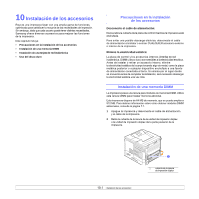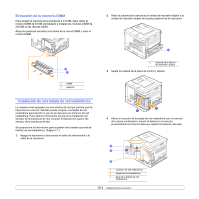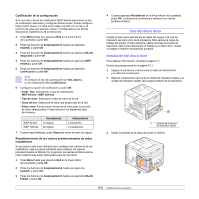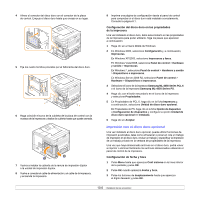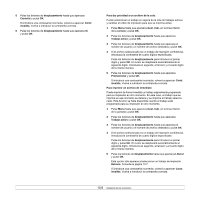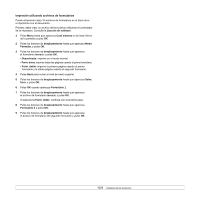Samsung ML 4050N User Manual (SPANISH) - Page 67
Impresión con el disco duro opcional, Configuración del disco duro en las propiedades
 |
UPC - 635753620696
View all Samsung ML 4050N manuals
Add to My Manuals
Save this manual to your list of manuals |
Page 67 highlights
4 Alinee el conector del disco duro con el conector de la placa de control. Empuje el disco duro hasta que encaje en su lugar. 5 Fije los cuatro tornillos provistos por el fabricante del disco duro. 6 Haga coincidir el surco de la cubierta de la placa de control con la muesca de la impresora y deslice la cubierta hasta que quede cerrada. 7 Vuelva a instalar la cubierta de la ranura de impresión dúplex o la unidad de impresión dúplex. 8 Vuelva a conectar el cable de alimentación y el cable de la impresora, y encienda la impresora. 9 Imprima una página de configuración desde el panel de control para comprobar si el disco duro está instalado correctamente. Consulte la página 8.1. Configuración del disco duro en las propiedades de la impresora Una vez instalado el disco duro, debe seleccionarlo en las propiedades de la impresora para poder utilizarlo. Siga los pasos que aparecen a continuación: 1 Haga clic en el menú Inicio de Windows. 2 En Windows 2000, seleccione Configuración y, a continuación, Impresoras. En Windows XP/2003, seleccione Impresoras y faxes. En Windows Vista/2008, seleccione Panel de control > Hardware y sonido > Impresoras. En Windows 7, seleccione Panel de control > Hardware y sonido > Dispositivos e impresoras. En Windows Server 2008 R2, seleccione Panel de control > Hardware > Dispositivos e impresoras. 3 Seleccione el icono de la impresora Samsung ML-4050 Series PCL 6 o el icono de la impresora Samsung ML-4050 Series PS. 4 Haga clic con el botón secundario en el icono de la impresora y seleccione Propiedades. 5 En Propiedades de PCL 6, haga clic en la ficha Impresora y, a continuación, seleccione Unidad de disco duro opcional. En Propiedades de PS, haga clic en la ficha Opción de dispositivo o Configuración de dispositivo y configure la opción Unidad de disco duro opcional en Instalada. 6 Haga clic en Aceptar. Impresión con el disco duro opcional Una vez instalado el disco duro opcional, puede utilizar funciones de impresión avanzadas, tales como almacenar o poner en cola un trabajo de impresión en el disco duro, revisar un trabajo y especificar la impresión de un trabajo privado en la ventana de propiedades de la impresora. Una vez que haya almacenado archivos en el disco duro, podrá volver a imprimir o eliminar fácilmente los archivos almacenados utilizando el panel de control de la impresora. Configuración de fecha y hora 1 Pulse Menu hasta que aparezca Conf sistema en la línea inferior de la pantalla y pulse OK. 2 Pulse OK cuando aparezca Fecha y hora. 3 Pulse los botones de desplazamiento hasta que aparezca el dígito deseado y pulse OK. 10.6